如何在 iOS 上檢查和管理 iPhone 位置歷史記錄
您的 iPhone 會自動追蹤您去過的地方。內建系統 iPhone 位置歷史記錄 無需任何用戶通知即可記錄您看到的重要景點,提供查看以前旅行的功能,並啟用改進的位置功能。此功能透過搭載 Apple 最新作業系統版本的 iOS 裝置運行,以增強您的體驗的安全性和個人化。本指南介紹了查看和控制 iPhone 位置歷史資料的過程以及有效的位置追蹤方法。
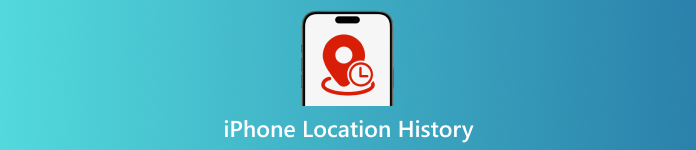
在本文中:
第 1 部分。檢查 iPhone 位置歷史記錄的 2 種方法
iPhone 為用戶提供了內建功能,使他們能夠查看以前的旅行歷史記錄。 iPhone 上的照片應用程式與重要地點功能相結合,可以作為監控您先前活動的基本而有效的工具,讓您可以出於專業和懷舊的目的回顧過去。這兩個功能提供了不同的位置追蹤方法,因為一個方法維護記錄列表,而另一個方法透過基於記憶的視覺呈現來運行。
1. 檢查重要地點
這 重要地點 此功能可在您的 iPhone 上無聲無息地記錄您最常去的位置。這個安全的數位日誌可以追蹤您每天在不同地點的活動,從而增強維護您資料隱私的服務。用戶可以在 設置 > 隱私與安全 > 位置服務 > 系統服務 > 重要地點.
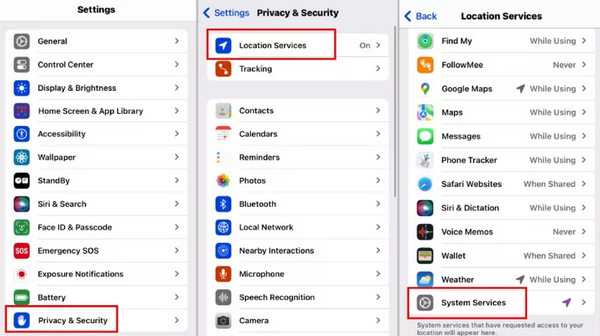
在這個儲存區域中,您將發現有關您的存取的適當組織的歷史數據,其中包含時間戳資訊、位置叢集和旅行資訊。需要逐步檢索路線的用戶可能會發現此功能很有價值,但 Google 地圖時間軸提供了更多信息,因此您可以根據需要激活或停用該服務。
2. iPhone 照片
透過數位影像收集,您可以自動啟用位置資料追蹤功能。每張經過定位服務處理的照片都會自動與其 GPS 座標相關聯。您可以透過訪問 照片 應用程序,您可以在這裡找到 專輯 選項卡,然後選擇 地點。此功能可讓您在互動式地圖上查看您的影像,從而讓您能夠看到過去的旅行地點及其記錄的點。位置追蹤方法對於旅行者並想再次訪問照片中拍攝到的地方的人來說非常有用。
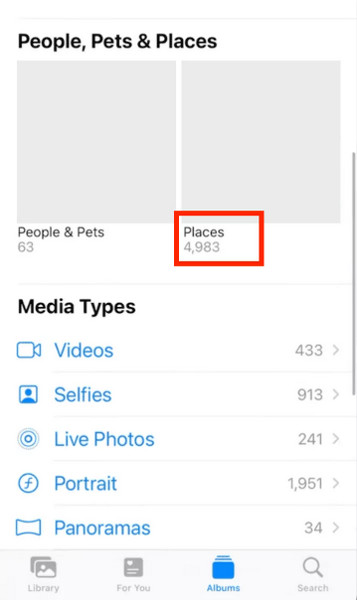
第 2 部分。如何使用 Google 地圖時間軸在 iPhone 上檢查位置歷史記錄
透過 Google 地圖時間軸,您可以更詳細地追蹤 iPhone 上的過去位置。 Google 地圖會記錄您的特定路線以及所有停留地點、乘坐的交通類型以及旅行時長,從而產生您的完整移動歷史時間軸。僅在您的 iPhone 上安裝 Google 地圖並使其在背景運行後才可使用此功能。
透過造訪您的個人資料照片,選擇 您在地圖中的數據 和 時間軸,並啟動撥動開關。設定完成後,查看位置歷史記錄的過程變得非常簡單。您必須打開 Google地圖 並按下 輪廓 按鈕造訪您造訪過的地點。
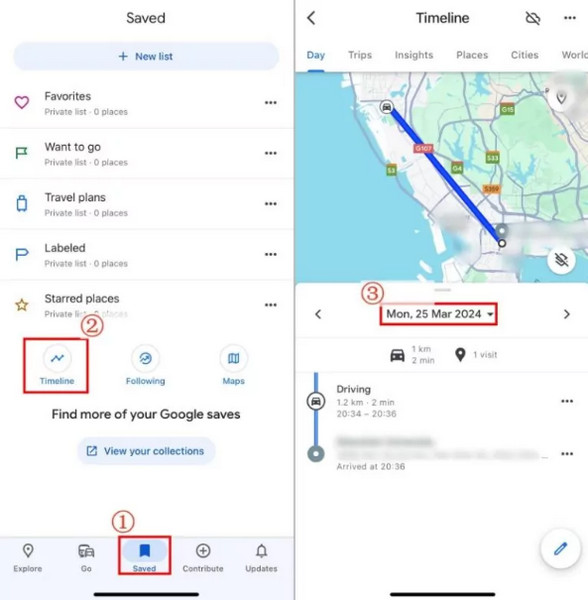
然後,您將看到時間線,以查看有關所有目的地以及您造訪這些目的地的時間的完整詳細資訊。時間軸可讓您選擇特定日期來存取以前活動。谷歌已經刪除了從桌面瀏覽器查看時間軸的功能,而檢查位置歷史記錄的唯一方法是訪問行動谷歌地圖應用程式。
第 3 部分。使用家長監護應用程式作為 iPhone 位置歷史記錄的替代方案
1.Life360
Life360 是一款提供即時位置追蹤的家庭追蹤應用程序,可協助用戶尋找監控其 iPhone 位置歷史記錄的方法。如何檢查 iPhone 的位置歷史記錄?該應用程式的內部功能包括位置歷史記錄訪問、顯示到達時間和離開通知以及啟用用於追蹤人員的地理圍欄區域。只要 iPhone 屬於 Circle 的一部分,您就可以追蹤其位置。重視安全的使用者會發現該設備特別有用,因為它可以偵測車禍並採用緊急 SOS 功能。
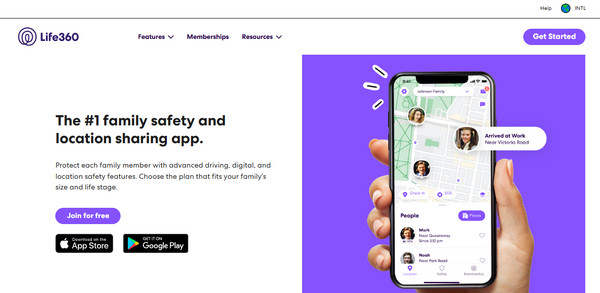
2.FamiSafe
如何追蹤 iPhone 位置歷史?需要家長監護超出基本位置分析功能的使用者應該考慮 家庭安全。安裝此應用程式的家長可以收到精確的 GPS 追蹤、地理圍欄通知和駕駛表現報告,以監控速度和駕駛行為。該應用程式為尋求家長監控功能的 iPhone 用戶提供了完整的過去位置歷史記錄可見性。
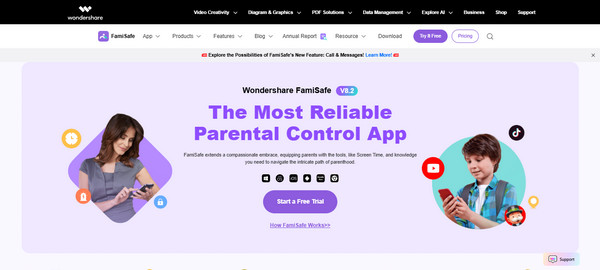
3. mSpy
進階監控用戶需要此工具來精確追蹤位置並同時監控電話活動。該系統提供即時 GPS 位置追蹤和探索地點的完整記錄,實現地理圍欄警告功能。如何在 iPhone 上查看位置記錄?查看 iPhone 位置歷史記錄的最詳細解決方案存在於 間諜 但需要訂閱該軟體。
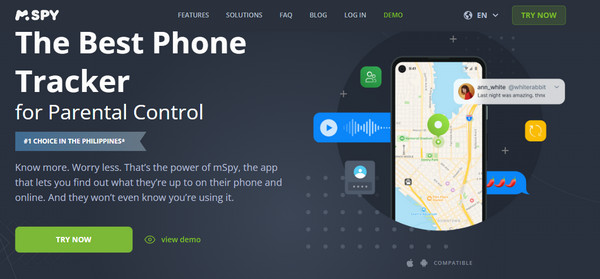
4. Qustodio
透過其 GPS 追蹤和位置歷史記錄功能以及螢幕時間限制,該應用程式為家長提供了多功能控制系統。該應用程式允許家長設定指定區域的通知並每天檢查完整的追蹤記錄。用戶可以從該應用程式中受益,因為它能夠同時追蹤兒童的位置並控制設備的使用情況。有了它,您可以快速了解如何在需要時查看 iPhone 的位置歷史記錄。

第 4 部分。如何防止他人檢查您的位置歷史記錄
您必須控制跨各個 iPhone 平台的位置歷史記錄檢查以保護您的隱私。更好的方法是使用 iLocaGo 作為替代方案,它可以阻止重要地點和 Google 地圖時間軸收集資料。
imyPass iLocaGo 允許用戶修改他們的 iPhone GPS 位置,以保護應用程式無法了解他們的實際運動模式。 iLocaGo 創建了一個簡單的解決方案,以出於隱私目的阻止位置追蹤並為用戶產生人工位置訊號。除了 iPhone 之外還擁有 Android 裝置的用戶可以使用此工具,因為它支援這兩種作業系統。
首先,您必須透過點擊我們在此處新增的按鈕在您的電腦上下載應用程式。然後,安裝該應用程式並完成其所需的設定。
之後,透過 USB 或無線連接您的裝置。完成後,點擊 修改位置 將您的虛擬外觀的位置變更為您喜歡的任何區域。
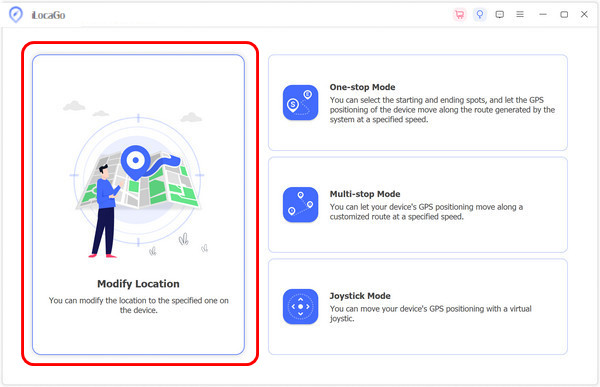
完成後,在地圖上搜尋所需區域,然後按一下 同步到設備。處理後,您的位置將顯示在您選擇的固定位置。這樣,你就有了 偽造你的 GPS 位置 在 iOS 上。
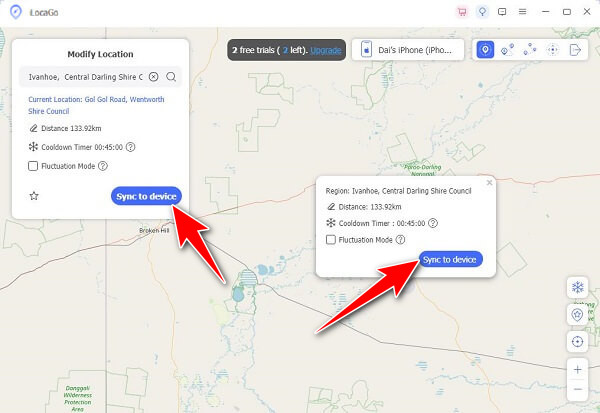
結論
您可以在“查找我的 iPhone”上查看某人的位置歷史記錄?如果他們與您分享他們的即時位置、有網路連線並啟動了手機,您就可以看到他們的位置。如您所見,您可以在 iPhone 上使用許多應用程式來獲取某人的位置,而不僅僅是使用預設功能。
熱門解決方案
-
GPS定位
-
解鎖iOS
-
iOS 提示
-
解鎖安卓

